- 系统
- 教程
- 软件
- 安卓
时间:2020-11-27 来源:u小马 访问:次
Win10正式版系统如何恢复出厂设置?Win10正式版系统可以使用自带重装工具,将系统恢复到非常干净、流畅的出厂状态。说到“恢复出厂设置”相信很多朋友都不会陌生,如果电脑出现了系统严重错误可以选择恢复出厂设置来解决,那么我们该如何操作呢?接下来小编就来教大家Win10正式版系统恢复出厂设置的方法教程,希望大家会喜欢。
Win10正式版系统恢复出厂设置的方法:
方法一:Windows10开机状态下恢复出厂设置;
1、【win+i】快捷键打开设置窗口,选择更新和安全;
2、点击恢复,重置此电脑下方点击开始按钮;
3、选择一个选项就可以恢复出厂设置;
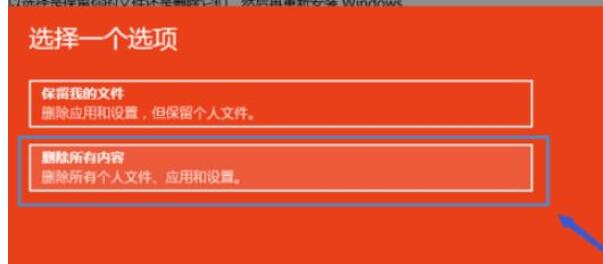
方法二:电脑无法开机时Windows10一键恢复出厂设置;
1、按下开机键,出现微软徽标界面,如图所示,长按电源键强制关机。重复此步骤三次,然后等待自动修复完成,我们选择高级选项;
2、疑难解答;
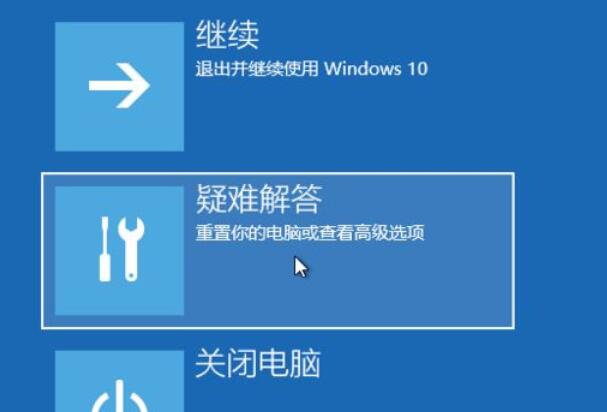
3、选择重置此电脑;
4、根据自己需要选择一种重置方式即可;
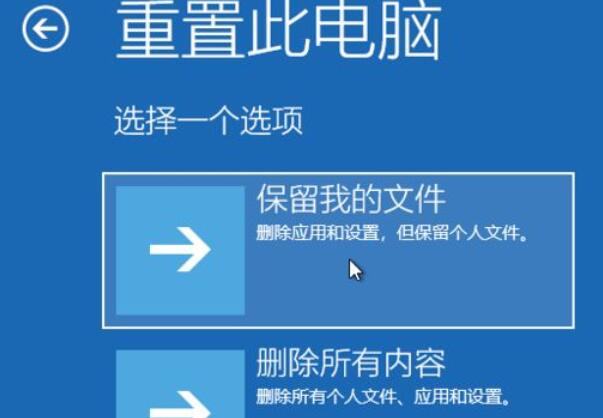
5、输入重置账户,密码,点击重置;
6、点击重启就可以将Windows10恢复出厂设置;

以上介绍的内容就是关于Win10正式版系统恢复出厂设置的具体方法,不知道大家学会了没有,如果你也遇到了这样的问题的话可以按照小编的方法自己尝试一下,希望可以帮助大家解决问题,谢谢!!!想要了解更多的Windows10技巧请关注Win10镜像官网~~~





